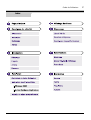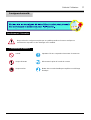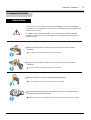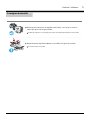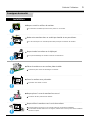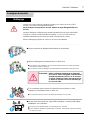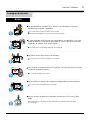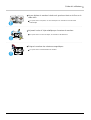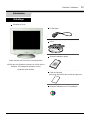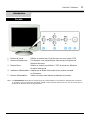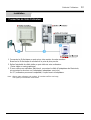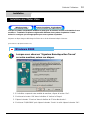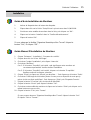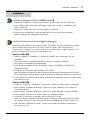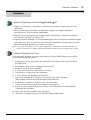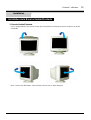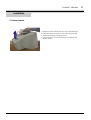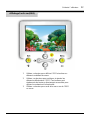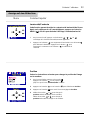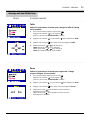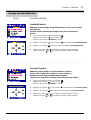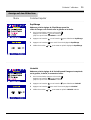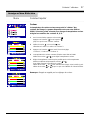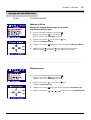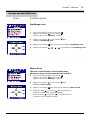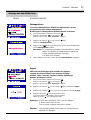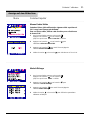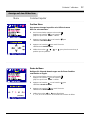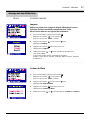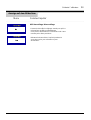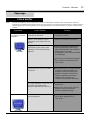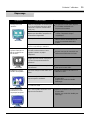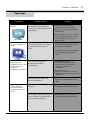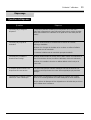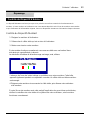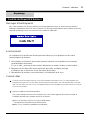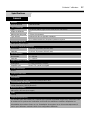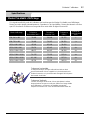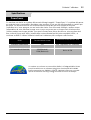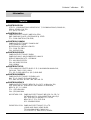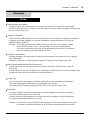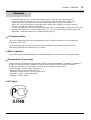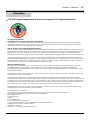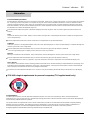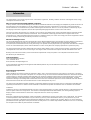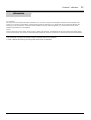Samsung 96B Manuel utilisateur
- Catégorie
- Téléviseurs
- Taper
- Manuel utilisateur
La page est en cours de chargement...

2
Index
Guide de l’utilisateur

3
Guide de l utilisateur
Avertissement / Précaution
Conventions de notation
Ne pas suivre les consignes marquées par ce symbole pourrait avoir comme conséquence
des blessures corporelles ou des dommages sur le matériel.
Intérdit
Ne pas démonter
Ne pas toucher
Important a lire et a comprendre dans toutes circonstances
Déconnecter la prise de la sortie du courant
Mettez dans un endroit stable pour empêcher une décharge
électrique.
Consignes de sécurité

4
Consignes de sécurité
Guide de l utilisateur
Lorsque vous ne vous en êtes pas servi depuis longtemps, placez votre ordinateur
personnel (Pc) en mode DPMS. Si vous avez un économiseur d'écran, installez-le pour
activer le mode d' écran.
Si la taille de votre moniteur est petite, ou si la même image est affichée pendant
longtemps, vous pouvez voir des dommages dûs à des substances fluorescentes a
l'intérieur du CDT.
Alimentation
Ne pas retirer la prise en tirant le fil ni toucher la prise avec les mains
mouillées.
Ceci peut causer une décharge électrique ou un incendie.
Ne pas retirer la prise en tirant le fil ni toucher la prise avec les mains
mouillées.
Ceci peut causer une décharge électrique ou un incendie.
Utilisez seulement une prise ou un adaptateur adéquat.
Un sol inadapté peut causer un choc électrique ou un incendie.
Ne pas excessivement tourner la prise ou le fil, ni poser un objet lourd qui
pourrait provoquer des dommages.
Oublier de respecter ces consignes peut causer une décharge électrique ou un incendie.

5
Consignes de sécurité
Guide de l utilisateur
Déconnecter la prise lors de tempête ou d’éclairs, ou si vous ne vous en
servez pas pour une longue période.
Oublier de respecter ces consignes peut causer une décharge électrique ou un incendie.
Ne pas brancher trop de multiprise ou de câbles à la prise de courant.
Ceci peut causer un incendie.

Guide de l utilisateur
6
Consignes de sécurité
Installation
Ne pas couvrir les orifices du moniteur.
Une mauvaise ventilation peut causer une panne ou un incendie.
Mettez votre moniteur dans un endroit peu humide et non poussièreux.
Un choc électrique ou un incendie peuvent être provoqués à l'interieur du moniteur.
Ne pas tomber le moniteur en le déplaçant.
Ceci peut endommager le moniteur ou blesser les utilisateurs.
Placez le moniteur sur une surface plate et stable.
Le moniteur peut causer des dommages en tombant.
Posez le moniteur avec précaution.
Il peut être ainsi abîmé ou cassé.
Ne pas placez l' ecran du moniteur face au sol.
La surface de CRT peut ainsi être abîmée.
Ne pas utiliser le moniteur sans le socle du moniteur.
Il peut provoquer une panne ou un incendie causé par une mauvaise ventilation.
Si le moniteur doit être utilisé sans son support, veuillez-vous assurer qu`une bonne ventilation
sera mise en place.

7
Consignes de sécurité
Guide de l utilisateur
Lorsque vous voulez nettoyer le boîtier du moniteur ou la surface de l ecran (CRT),
essuyez avec un tissu doux légèrement humide.
Ne pas nettoyer l'écran plat avec de l'eau. Utilisez un leger détergent dillué avec
de l'eau.
Quelques détergents contiennent une quantité importante d'alcool qui peuvent abîmer
(changer la couleur) ou fendre le boîtier du moniteur. L' ecran CDT est revetû d un
antireflet/ antistatique qui peut aussi être abîmé.(changement de couleur).
Diluer le détérgent (proportion de 1:10) avec de l'eau avant utilisation.
Nettoyage
Ne pas pulveriser le détergent directement sur le moniteur.
Précaution : Utiliser seulement le détergent recommandé,
parce que d` autres détergents contenant d’une
quantité important de l’achool, ou de solvants
ou autres substances fortes peuvent décolorer
ou fendre le moniteur ou encore endommager
la couche de CDT.
Utiliser le détergent recommandé avec un tissu lisse.
Vous pouvez ainsi empécher la couche de CRT d'être abîmée ou le boitier du moniteur
d'être dissous, fendu ou décoloré.
Vous pouvez acheter le détergent recommandé dans n'importe quel centre de Service.
Si le connecteur entre la prise et la broche est poussièreux ou sale,
nettoyez le correctement avec un tissu sec.
Un connecteur sale peut causer une décharge électrique ou un incendie.
Ne pas poser de verre d'eau, de produits chimiques ou autres petits objets
métalliques sur le moniteur.
Ceci peut causer des dommages, choc électrique ou un incendie.
Si une substance etrangère s'introduit dans le moniteur, déconnectez la prise et contactez
un centre de service.

8
Consignes de sécurité
Guide de l utilisateur
Autres
Ne pas déplacer le couvercle (ou l' arrière). Les utilisateurs ne sont pas
qualifiés pour ce genre d 'opération.
Ceci peut causer un choc électrique ou un incendie.
Demander cette opération à un personnel de service qualifié.
Si votre moniteur ne fonctionne pas normalement,- en particulier, s'il y a des
bruits inhabituels ou des odeurs provenant de celui-ci- déconnectez-le puis
contactez un vendeur ou le service agréé .
Ceci peut causer une décharge électrique ou un incendie.
Ne placez aucun objet lourd sur le moniteur.
Ceci peut causer un choc électrique ou un incendie.
Pour chaque heure passer devant le moniteur, vous devriez laisser vos yeux
se reposer pendant 5 minutes.
Ceci réduira la fatigue de vos yeux.
Ne pas utiliser ou stocker des substances inflammables près du moniteur.
Ceci peut causer une explosion ou un incendie.
Ne pas essayer de déplacer le moniteur en tirant sur le fil ou sur le câble
vidéo.
Ceci peut causer une panne, un choc électrique ou un incendie à cause du câble
endommagé.

Guide de l utilisateur
9
Ne pas déplacer le moniteur à droite ou à gauche en tirant sur le fil ou sur le
câble vidéo.
Ceci peut causer une panne, un choc électrique ou un incendie à cause du câble
endommagé.
Ne jamais insérer d` objet métallique par l'ouverture du moniteur.
Ceci peut causer un choc électrique, un incendie ou des bléssures.
Éloigner le moniteur des substances magnétiques.
Ceci peut causer une décoloration du moniteur.

10
Introduction
Guide de l utilisateur
Moniteur et Socle
Vérifiez que les éléments suivants sont inclus dans le
moniteur. S'ils manquent quelques choses,
contactez votre vendeur.
(Votre moniteur est livré avec la base detachée)
Déballage
Fil électrique
Socle
Guide d'installation rapide
Carte de Garantie
(N’est pas disponible dans toutes les agences)
Guide de l'utilisateur et CD d'Installation

11
Introduction
Guide de l utilisateur
1 Bouton de Sortie : Utilisez ce bouton pour Sortir du menu en cours ou de l'OSD
2 Boutons d'Ajustement : Ces boutons vous permettent de sélectionner et d'ajuster les
éléments du menu.
3 Bouton Menu : Utilisez ce bouton pour afficher l` OSD et activer les éléments
du menu séléctionné.
4 Indicateur d'Alimentation : Indique que le Mode d'économie est en position normale
ou Puissance.
5 Bouton d'Alimentation : Utiliser ce bouton pour allumer et éteindre le moniteur.
Note : Voir PowerSaver decrit dans le manuel pour plus d'informations concernant les fonctions de l'économie
d` énergie. Pour la consérvation d'énergie, éteindre votre moniteur quand vous ne vous en servez pas ou
quand vous absentez pour un long moment.
Façade

12
Introduction
Guide de l utilisateur
1. Port d'alimentation : Brancher le cordon
électrique à la prise d
'alimentation au dos de
votre moniteur.
2. Câble vidéo : Connectez l'extrémité du
câble vidéo au port vidéo
de votre ordinateur.
(carte vidéo ou carte
graphique)
1. Câble vidéo : Connectez l'extrémité du câble vidéo au port vidéo de votre
ordinateur. (carte vidéo ou carte graphique)
2. Port d'alimentation : Connectez le câble électrique au port qui se situe au dos de
votre moniteur.
3. La base Inclinable/Pivotante : Vous pouvez séparer la base de votre ordinateur.
Note : Voir Connexion de Votre Ordinateur pour plus d'informations concernant
la connection du câble.
(La configuration au dos du moniteur peut être
différente d'un modèle à l'autre.)
Arrière
Dessous

13
Installation
Guide de l utilisateur
1. Connectez le fil électrique au port qui se situe au dos de votre moniteur.
Branchez le fil électrique du moniteur à la prise la plus proche.
2. Reliez l'extrémité du câble vidéo au port vidéo de votre ordinateur.
(Carte vidéo ou carte graphique)
3. Si vous utilisez un ordinateur Macintosh, connectez le câble à l'adaptateur du Macintosh,
et connectez les broches sur l'adaptateur (adaptateur non inclu).
Un PC (ordinateur personnel compatible) n'a pas besoin d'adaptateur.
Note : Allumez votre ordinateur et le moniteur. Si le moniteur affiche une image,
cela signifie que l'installation est terminée.
Connection de Votre Ordinateur

14
Guide de l utilisateur
Installation
Lorsque le système d'exploitation demande le pilote pour le moniteur. insérez le CD-ROM inclu avec
moniteur. L` Installation de pilote est légèrement différente d'un système d'opération à l'autre.
Suivez les consignes qui sont appropriées pour votre système d'opération.
Préparez un disque vierge et téléchargez le fichier de sur le site d'internet indiqué ci-dessous.
Lorsque vous observez "Signature Numérique Non Trouvé"
sur votre moniteur, suivez ces étapes.
1. Si la fenêtre comprend votre modèle de moniteur, cliquez le bouton "Oui".
2. Choisissez le bouton "OK" dans la fenêtre d' "Insérer le Disque"
3. Cliquez le bouton "Chercher" dans la fenêtre de "Fichier Necéssaire".
4. Choisissez "D:\Win2000" puis cliquez le bouton "Ouvrir" et enfin cliquez le bouton "OK".
Site internet : http://www.samtron.com/
Installation des Pilotes Vidéo
Windows 2000 Autres Systèmes d’opérations

15
Installation
Guide de l utilisateur
Guide d'Auto Installation de Moniteur
1. Insérez la disquette dans le lecteur de disquette.
2. Cliquez deux fois sur le fichier "Setup20.exe" qui se trouve dans D:\Win2000.
3. Choisissez votre modèle de moniteur dans la liste, puis cliquez sur "OK".
4. Cliquez sur le bouton "Installer" dans la "Fenêtre d'Avertissement"
5. Cliquez le bouton "OK".
Si vous observez la fenêtre "Signature Numérique Non Trouvé" cliquez le
bouton "Oui", Et cliquez "OK".
Guide Manuel D'Installation de Moniteur
1. Cliquez "Démarrer", "Installation", "Panneau de contrôle"
2. Cliquez deux fois sur l'icône "Affichage".
3. Choisissez l`onglet "Installation" puis cliquez "Avancée"
4. Choisissez "Moniteur".
Cas 1: Si le bouton "Propriété" est inativé, cela signifie que votre moniteur est
correctement paramétré. Veuillez arrêter l'installation.
Cas 2: Si le bouton "Propriété" est inactivé, cliquez sur le bouton "Propriétés".
Veuillez continuer les étapes suivantes.
5. Cliquez "Pilote" et cliquez sur "Mise à jour de pilote…" Puis cliquez sur le bouton "Suite".
6. Choisissez l'"Affichage de la liste des pilotes connus pour ce dispositif de sorte que je
puisse choisir un pilote spécifique". Puis cliquez sur "Suite" puis "Disquette Fournie".
7. Cliquez le bouton "Chercher" puis choisissez D:\Win2000.
8. Cliquez le bouton "Ouvrir" puis cliquez le bouton "OK".
9. Choisissez votre modèle de moniteur et cliquez sur le bouton "Suite" puis cliquez sur le
même bouton encore une fois.
10. Cliquez le bouton "Finir" puis "Fermer"
Si vous pouvez observer "Signature Numérique Non Trouvé" cliquez le bouton "Oui".
Et cliquez "Finir et "Fermer".

16
Installation
Guide de l utilisateur
Lorsque le système d'exploitation demande le pilote pour le moniteur. insérez le CD-ROM inclu avec
moniteur. L` Installation de pilote est légèrement différente d'un système d'opération à l'autre.
Suivez les consignes qui sont appropriées pour votre système d'opération.
Préparez un disque vierge et téléchargez le fichier de sur le site d'internet indiqué ci-dessous.
Site internet : http://www.samtron.com/
Utiliser le CD-ROM
1. Insérer le CD-ROM dans le lecteur de votre ordinateur.
(S'il ne demarre pas automatiquement, utilisez Windows Explorer et cliquez
deux fois sur le fichier "monsetup.exe" qui se trouve dans le repertoire du
lecteur de CD-ROM.)
2. Si vous utilisez Windows 95/98/ME, cliquez sur Pilotes Windows 95/98/ME Driver.
3. Cliquez OK après avoir sélectionné le modèle adéquat.
4. Cliquez Install.
5. Si un message d'erreur empéche d'ouvrir les fichiers, séléctionnez "Chercher".
6. Si vous avez Windows 95/98/ME, cliquez deux fois sur Win9X (exemple: E:\Win9X)
7. Cliquez sur OK.
Installation des Pilotes Vidéo
Automatique
Manuel
Système d'Opération de Microsoft Windows Millennium
1. Cliquez "Démarrer", "Installation", "Panneau de contrôle" et cliquez deux fois sur
"Affichage".
2. Dans la fenêtre des "Propriétés d'Affichage", cliquez sur l`onglet "Installation" puis
cliquez sur "Avancé".
3. Cliquez sur l`onglet "Moniteur" ensuite cliquez sur "Spécifier la location du pilote",
puis "Suite".
4. Losque la boîte de dialogue Assistant de Mise à jour pour les pilotes apparait,
choisissez "Affichage d'une liste de tous les pilotes compatibles", alors vous pouvez
sélectionner le pilote que vous désirez, et cliquez sur "Suivant".
5. Insérer le CD dans le lecteur de CD-ROM, puis cliquez sur "Disquette Fournie."
6. Tapez d:\(remplacer "d" par la lettre de votre lecteur de CD-ROM, si "d" n 'est pas la lettre
de votre lecteur de CD-ROM par défaut.) dans Copier les dossiers du fabriquant de: boîte,
et cliquez sur "OK".
7. Cliquez sur "Suite", "Suite" et puis "Finir" pour compléter l'installation.
R R

17
Guide de l utilisateur
Installation
Système d'Opération de Microsoft Windows
1.Cliquez sur "Démarrer", "Panneau de Contrôle" et cliquez deux fois sur "Affichage".
2.Dans la fenêtre des "Propriétés d'Affichage", cliquez sur l`onglet d' "Installation" puis
cliquez "Avancée",
3.Cliquez sur l`onglet "Moniteur" ensuite cliquez sur "Modifier".
4.Losque la boîte de dialogue "Assistant de Mise à jour pour les Pilotes" apparait,
suivez les étapes des paragraphes précédents.
Système d'Opération de Microsoft Windows 95
Version 4.00.950A
Déterminez tout d'abord la version de Windows 95 installée sur votre ordinateur en cliquant
avec le bouton droit de la souris sur l'icône "Poste de Travail" dans le bureau et en
sélectionnant "Propriétés". Le numéro de version est affiché dans l`onglet "Système". Puis,
suivez les étapes selon votre version de Windows 95.
1. Cliquez "Démarrer", "Installation", "Panneau de Contrôle" puis cliquez deux fois sur
"Affichage".
2. Dans la fenêtre de "Propriétés d'Affichage", cliquez sur l`onglet "Installation" ,
puis cliquez sur "Modifier le type d'affichage".
3. Dans la fenêtre "Modifier le Type d'Affichage", cliquez sur "Modifier" puis cliquez sur
"Disquette Fournie."
4. Insérez le CD de moniteur dans le lecteur de CD-ROM,
tapez d:\(changez la lettre de l'unité pour qu'elle corresponde à votre lecteur de CD-ROM,
s'il ne s'agit pas de l'unité D) dans Copier les dossiers du fabriquant de: boîte, et cliquez "OK"
5. Dans la fenêtre de "Sélectionner le Pilote", cliquez sur le modèle du moniteur correspondant,
puis cliquez sur "OK".
Version 4.00.950B
1. Cliquez sur "Démarrer", "Installation", "Panneau de Contrôle" et cliquez deux fois "Affichage".
2. Dans la fenêtre "Propriétés d'Affichage", cliquez sur l`onglet "Installation" puis cliquez sur
"Propriétés avancés".
3. Dans la fenêtre "Propriétés d'Affichage", cliquez sur l`onglet "Moniteur" et cliquez "Modifier".
4. Dans la fenêtre "Sélectionner le Pilote", cliquez sur "Disquette Fournie".
5. Insérez le CD, fourni avec le moniteur, dans le lecteur de CD-ROM,
tapez d:\(Changez la lettre de l'unité pour qu'elle corresponde à votre lecteur de CD-ROM s'il
ne s'agit pas de l'unité D) dans "Copier les dossiers du fabriquant de:" boîte, et cliquez "OK"
6. Dans la fenêtre "Sélectionner le pilote", cliquez sur le modèle du moniteur correspondant,
puis cliquez sur "OK".
R R
R R

18
Installation
Guide de l utilisateur
Système d'Opération de Microsoft Windows NT
1.Cliquez sur "Démarrer", "Installation", "Panneau de Contrôle" et cliquez deux fois sur
"Affichage".
2.Dans la fenêtre de "Information sur l’Affichage", cliquez sur l`onglet "Installation"
puis cliquez sur "Tous les modes d'Affichages".
3.Sélectionnez un mode que vous souhaitez utiliser ("Résolution", "Nombre de couleurs",
et "Fréquence verticale") et cliquez "OK".
4.Cliquez le bouton "Appliquer" si vous remarquez que l'écran fonctionne normalement après
avoir cliqué sur "Test". Si l'écran ne fonctionne pas normalement, changez pour un mode
différent (baisser la résolution, le nombre de couleur).
Système d'Opération de Linux
Pour éxécuter X-Window, vous avez besoin d'avoir le fichier X86Config qui est un fichier
pour le parametrage du systeme.
1. Appuyez sur "Entrer" au premier et au deuxième écran après avoir exécuté le fichier
de "X86Config".
2. Le troisième écran est pour "réglage de votre souris"
3. Réglez la souris de votre ordinateur.
4. L` écran suivant est pour "sélectionner le Clavier".
5. Choisissez un Clavier pour votre ordinateur.
6. L` écran suivant est "installez votre moniteur".
7. Avant tout, parametrez la "fréquence horizontale" pour votre ordinateur.
(Vous pouvez entrer la valeur de la fréquence directement.)
8. Parametrez la "fréquence verticale" pour votre ordinateur.
( Vous pouvez entrer la valeur de la fréquence directement)
9. Entrez "le nom du modèle de votre moniteur". Cette information ne va pas affécter
l'éxecution de X-Window.
10. Vous avez "fini" de paramétré votre ordinateur.
11. "Exécuter" X-Window après avoir installé les autres périphériques.
Note : S'il n'y a pas de mode pour "Tous les modes d'Affichages", sélectionnez le niveau de résolution et la
fréquence verticale en se référant au Modes d'Affichage Pré-établis que vous trouverez dans ce guide.
R R

19
Installation
Guide de l’ utilisateur
1. Base Inclinable/Pivotante
Avec le support intégré, vous pouvez incliner et/ou fare pivoter le moniteur pour trouver l`angle de vue le plus
confortable.
Note : La base est détachable. Votre moniteur est livré avec la base détachée.
Installation de la Base Inclinable/Pivotante

20
Installation
Guide de l’ utilisateur
2. Fixer la Base
Si votre moniteur est fourni avec la base détachée, attachez la base suivant les étapes suivantes.
Note : La base ne peut être alignée avec les fentes du moniteur que sur une seule position.
1. Placez le moniteur à l'envers sur une surface
de travail plate.
2. Alignez les crochets sur la base avec les fentes
au bas du moniteur.
3. Pressez la base jusqu'à ce que les crochets soient
entièrement engagés dans les fentes.
4. Poussez la base vers l'avant du moniteur jusqu'
aux déclics de verrou pour obtenir la position
verrouillée.
Ne pas déplier la rupture

21
Installation
Guide de l’ utilisateur
3. Enlever la base
1. Éteignez le moniteur et déconnectez- le de la prise électrique.
2. Placez le moniteur à l'envers sur une surface de travail plate.
3. Glissez puis soulevez pour liberer la base.
4. Poussez la base vers le dos du moniteur et soulevez le pour
déplacer la base.
La page est en cours de chargement...
La page est en cours de chargement...
La page est en cours de chargement...
La page est en cours de chargement...
La page est en cours de chargement...
La page est en cours de chargement...
La page est en cours de chargement...
La page est en cours de chargement...
La page est en cours de chargement...
La page est en cours de chargement...
La page est en cours de chargement...
La page est en cours de chargement...
La page est en cours de chargement...
La page est en cours de chargement...
La page est en cours de chargement...
La page est en cours de chargement...
La page est en cours de chargement...
La page est en cours de chargement...
La page est en cours de chargement...
La page est en cours de chargement...
La page est en cours de chargement...
La page est en cours de chargement...
La page est en cours de chargement...
La page est en cours de chargement...
La page est en cours de chargement...
La page est en cours de chargement...
La page est en cours de chargement...
La page est en cours de chargement...
La page est en cours de chargement...
La page est en cours de chargement...
La page est en cours de chargement...
La page est en cours de chargement...
La page est en cours de chargement...
-
 1
1
-
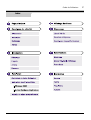 2
2
-
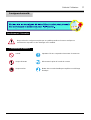 3
3
-
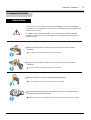 4
4
-
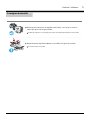 5
5
-
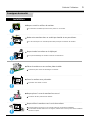 6
6
-
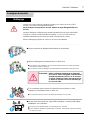 7
7
-
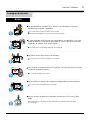 8
8
-
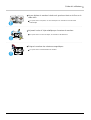 9
9
-
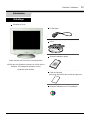 10
10
-
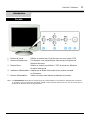 11
11
-
 12
12
-
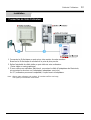 13
13
-
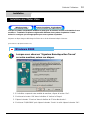 14
14
-
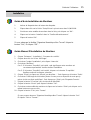 15
15
-
 16
16
-
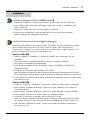 17
17
-
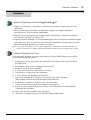 18
18
-
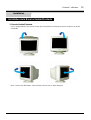 19
19
-
 20
20
-
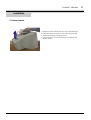 21
21
-
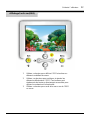 22
22
-
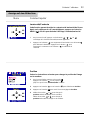 23
23
-
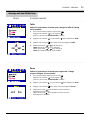 24
24
-
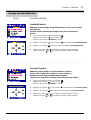 25
25
-
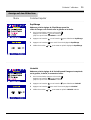 26
26
-
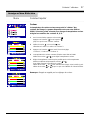 27
27
-
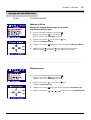 28
28
-
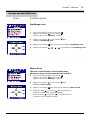 29
29
-
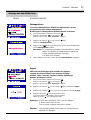 30
30
-
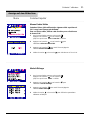 31
31
-
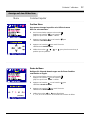 32
32
-
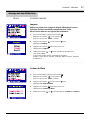 33
33
-
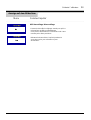 34
34
-
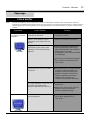 35
35
-
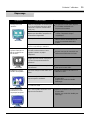 36
36
-
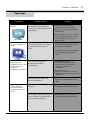 37
37
-
 38
38
-
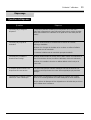 39
39
-
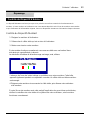 40
40
-
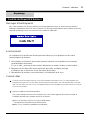 41
41
-
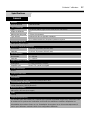 42
42
-
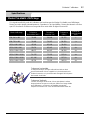 43
43
-
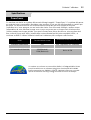 44
44
-
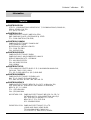 45
45
-
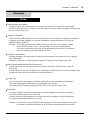 46
46
-
 47
47
-
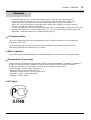 48
48
-
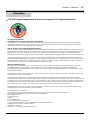 49
49
-
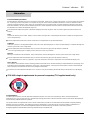 50
50
-
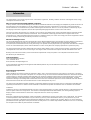 51
51
-
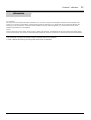 52
52
-
 53
53
-
 54
54
Samsung 96B Manuel utilisateur
- Catégorie
- Téléviseurs
- Taper
- Manuel utilisateur
Documents connexes
-
Samsung 1100PPLUS Manuel utilisateur
-
Samsung 210PPLUS Mode d'emploi
-
Samsung 900S Manuel utilisateur
-
Samsung 757P Mode d'emploi
-
Samsung 957P Manuel utilisateur
-
Samsung 757NF Mode d'emploi
-
Samsung 957FS Mode d'emploi
-
Samsung 950B Manuel utilisateur
-
Samsung 52V Mode d'emploi
-
Samsung 900NF Manuel utilisateur